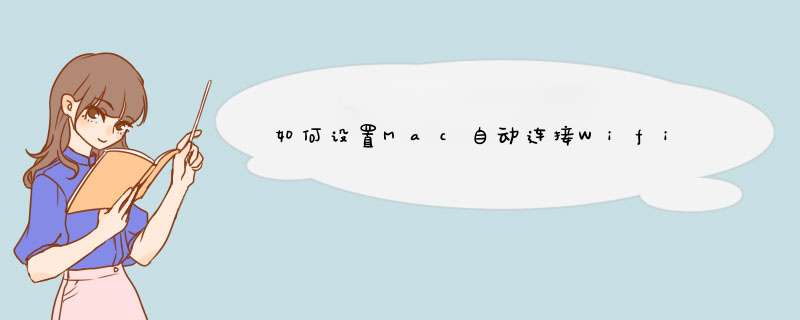
1、首先我们需要打开 Mac 系统上的网络偏好设置,可以直接点击顶部的`网络图标来打开。
2、在网络窗口中,点击“高级”按钮选项,如下图所示
3、接着在 Wi-Fi 栏目下,可以看到列表中有很多无线网络连接信息,有家里的,也有公司的。
4、相信大家在公司办公时,都会有多个无线网络,此时我们就可以在这里指定 Mac 首先连接的无线网络,当然是先连接速度又快,性能稳定的无线网络了。如下图所示,在无线列表中,先选中想要第一个连接的无线网络,然后再把它托动到最上面,最后点击“好”按钮,保存设置。
5、随后返回网络管理窗口中,再点击“应用”按钮,即可生效,如下图所示
6、这个方法可以帮助 Mac 电脑优先选择那些你认为网络性能好的无线网络,省去手动检查并选择无线网络的烦恼。
将你的MacBook连接好以太网,也就是宽带;
打开系统偏好设置,点开“共享”;打开“共享”之前需要先将你的锁解开,这样才能进行更改;一般这个时候左边的“互联网共享”是灰色的,是无法选择的,需要先将你的网络配置好才能够进行更改;在“共享以下来源的链接”那里,选择你连接的宽带名称;在“用以下端口共享给电脑”中,果断选择“Wi-Fi”;然后在“Wi-Fi选项”那里点开,输入你要创建的网络的名称;安全性最好选择“WAP2个人级”,然后设置密码,需要两次输入至少8个数字的密码;此时,左边的“互联网共享”就可以选择了,勾上它,在d出来的对话框上,选择“启动”就行了,MacBook已经创建好网络了;
你只需要在移动设备上打开Wi-Fi,就可以搜索到你所创建的网络并加入了,输入密码什么的就ok了。
欢迎分享,转载请注明来源:内存溢出

 微信扫一扫
微信扫一扫
 支付宝扫一扫
支付宝扫一扫
评论列表(0条)